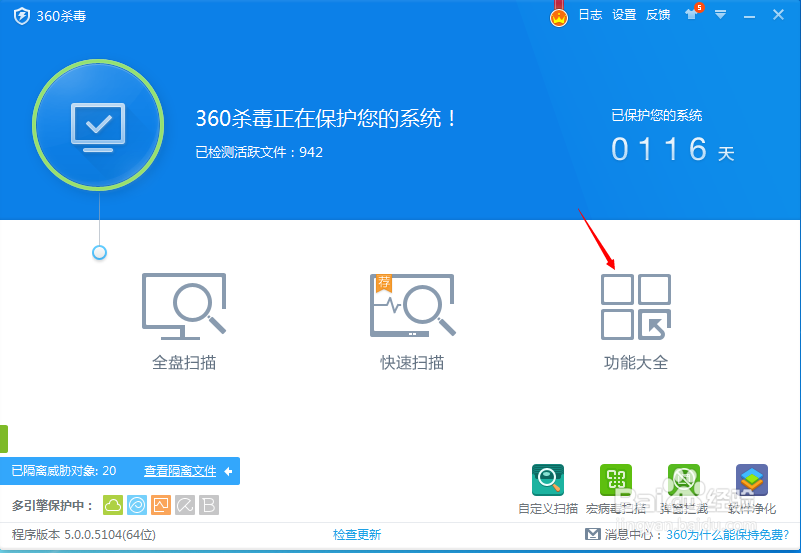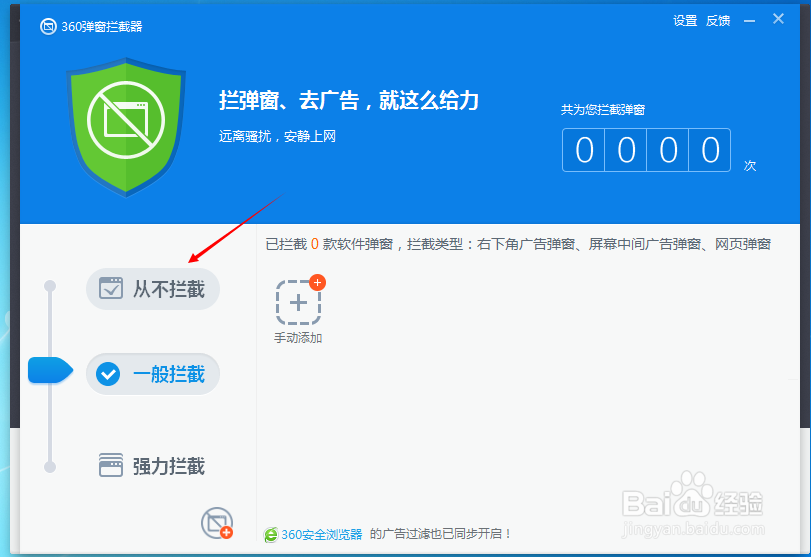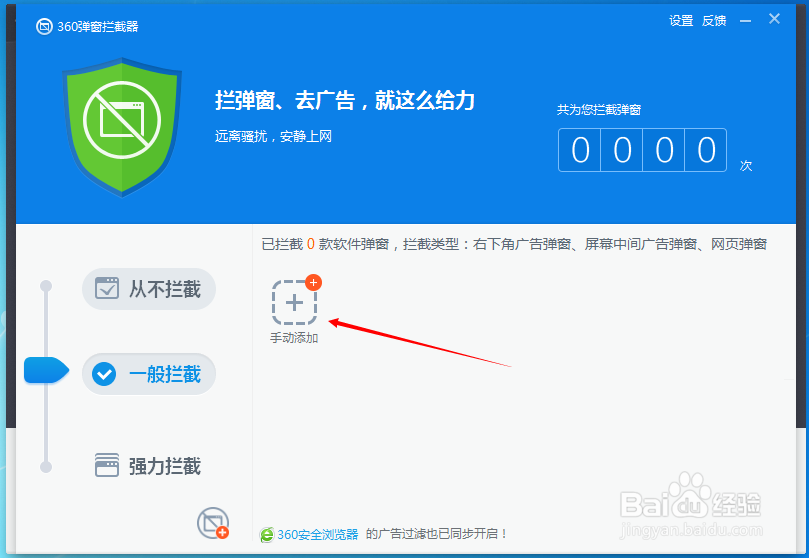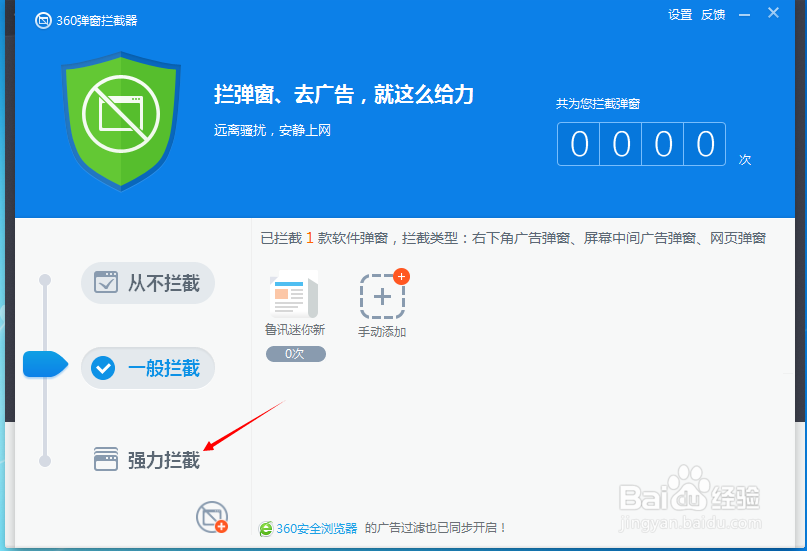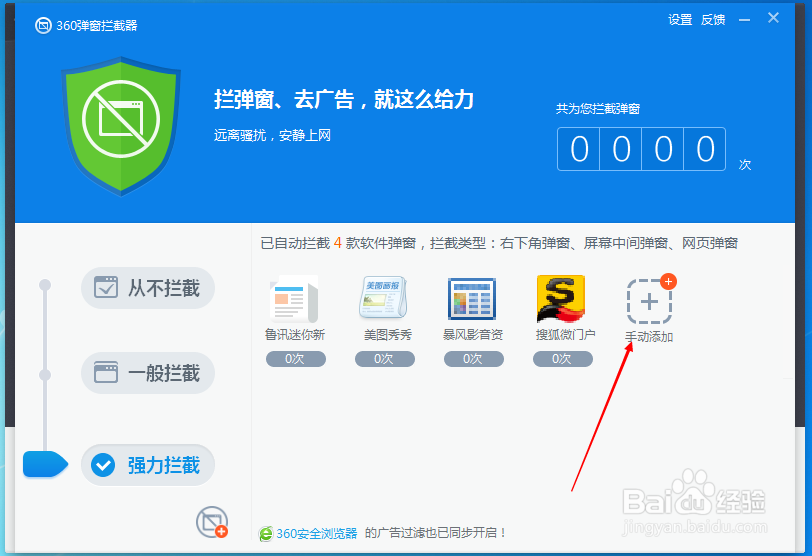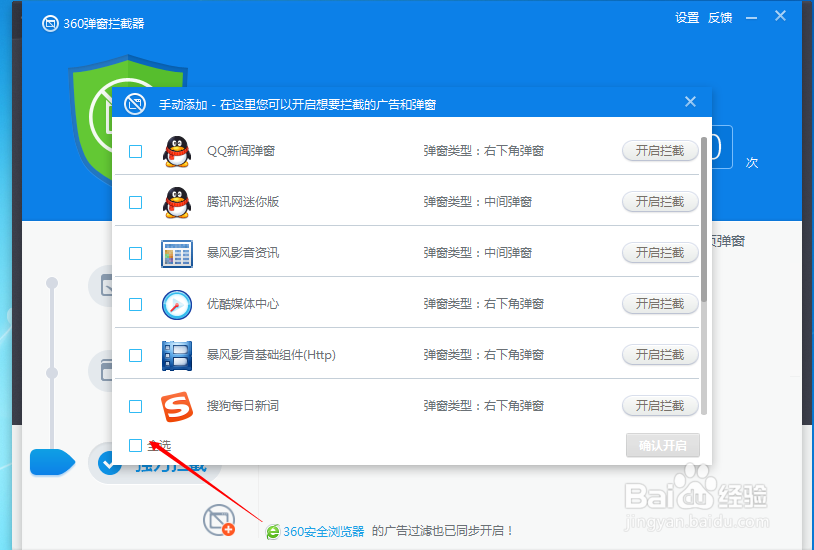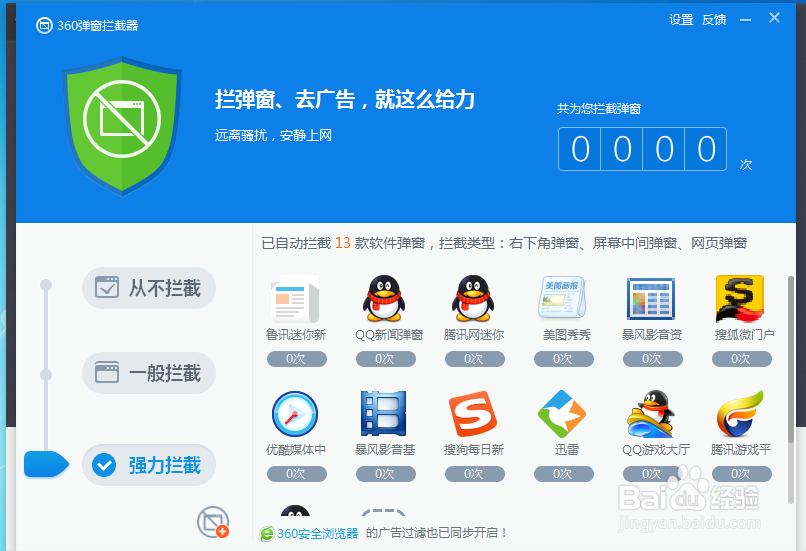如何利用360杀毒拦截弹窗广告
我们在使用软件的时候,很多时候,会有很多弹窗,让人感觉到非常的烦躁,那么如何拦截这些广告呢?如何利用360杀毒拦截弹窗广告呢?
工具/原料
360杀毒
如何利用360杀毒拦截弹窗广告
1、我们打开360杀毒软件以后,我们可以看到如图示界面,我们点击“功能大全”。
2、在功能大全中,我们可以看到非常多的功能,我们在系统优化中点击“弹窗拦截”。
3、打开之后,我们可以看到如图示界面,如果你不想要拦截广告,我们可以点击“从不拦截”。
4、如果你只是想要轻度拦截,那么我们就点击一般拦截,然后点击手动添加。
5、然后在手动添加中选择你想要拦截的软件,点击后面的开启拦截。
6、如果你想要深度的拦截这些广告,我们可以点击强力拦截,然后选择手动添加。
7、在手动添加中,我们可以点击全选,然后在点击确认开启,即可。
8、如图示,我们可以看到强力拦截中多了非常多的软件。这些软件产生的弹窗广告都将被拦截。
声明:本网站引用、摘录或转载内容仅供网站访问者交流或参考,不代表本站立场,如存在版权或非法内容,请联系站长删除,联系邮箱:site.kefu@qq.com。